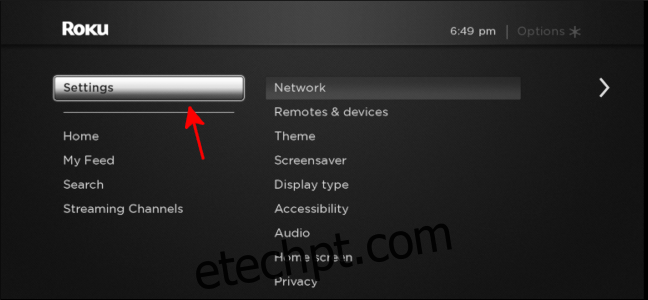À medida que mais dispositivos nossos se conectam uns aos outros, é sempre bom saber que diferentes produtos de diferentes empresas funcionam juntos. Um Chromecast não é caro, mas poder usar sua TV diretamente com o Google Assistente é melhor.
Roku há muito oferece suporte a serviços do Google, como YouTube e Play Filmes, mas uma atualização recente o levou um passo adiante: agora você pode usar seu Roku com comandos de voz do Google Assistente. Este recurso está limitado aos Estados Unidos por enquanto e o suporte para Netflix não está disponível.
últimas postagens
Verifique se o software do Roku está atualizado
Seu Roku deve estar executando o Roku OS 8.1 ou mais recente para usar o Google Assistente. Comece ligando sua smart TV, dispositivo de streaming ou caixa de streaming Roku. Selecione “Configurações” à esquerda.
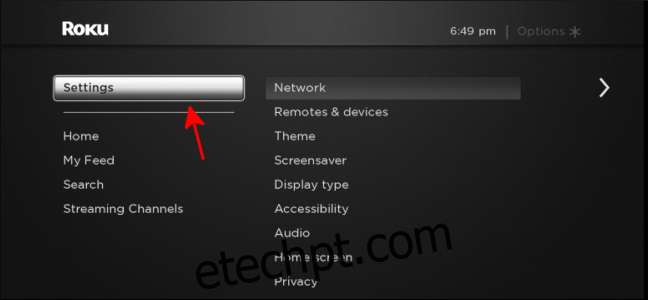
Em seguida, selecione “Sistema” e em seguida, “Atualização do sistema”.
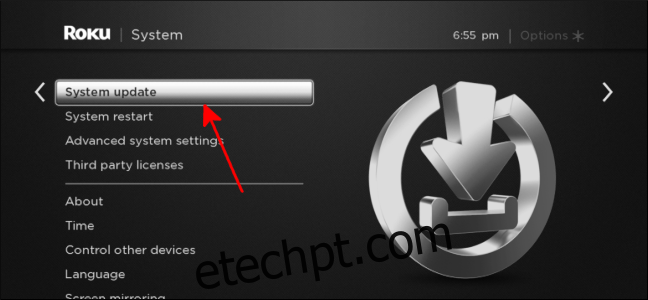
Selecione “Verificar agora”.
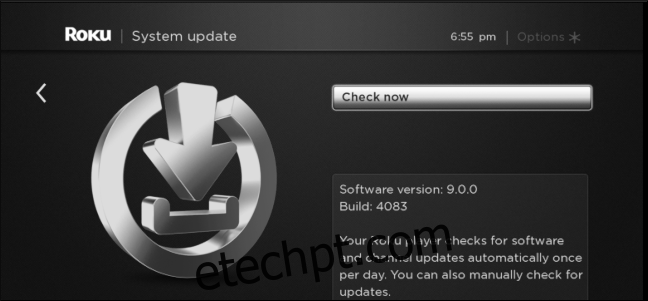
Seu Roku dirá “Todo o software está atualizado” se você estiver usando a versão de software mais recente.
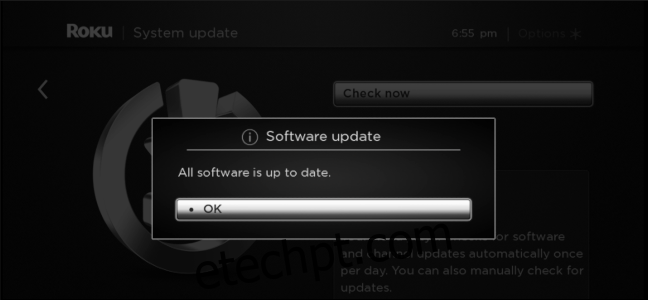
Caso contrário, ele começará a baixar e instalar o software mais recente. Quando terminar, você estará pronto para vincular seu Roku ao Google Assistente!
Como usar o Google Assistente com seu Roku
Agora que seu Roku está com o software mais recente, você pode configurá-lo no app Google Home. Comece baixando e instalando o aplicativo Google Home em seu smartphone Android ou seu iPhone.
Selecione “Adicionar na tela inicial do Google.
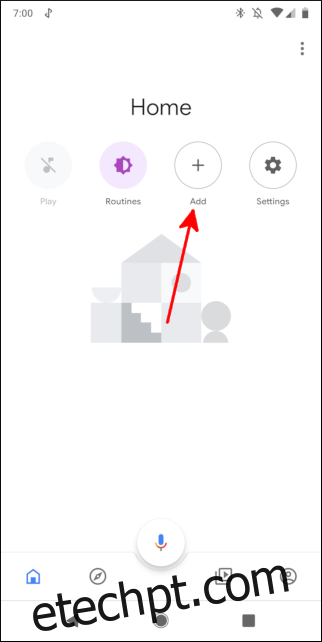
Selecione “Configurar Dispositivo”.
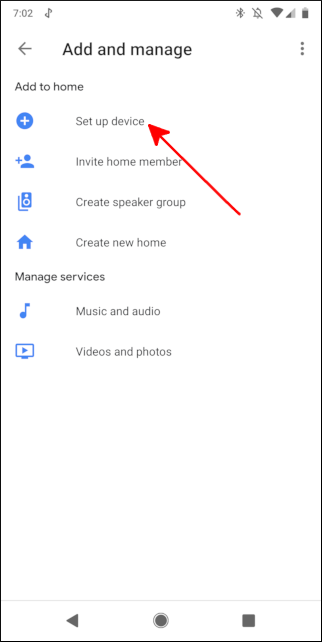
Toque em “Já configurou algo?”
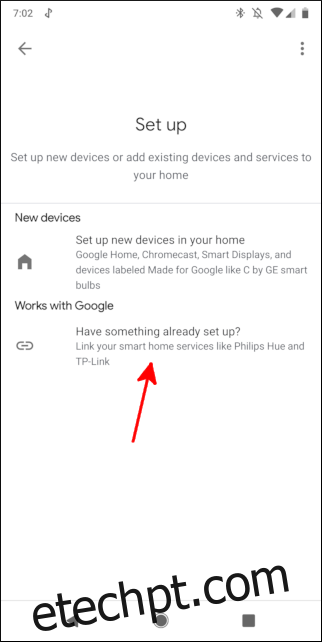
Role para baixo e selecione “Roku”.
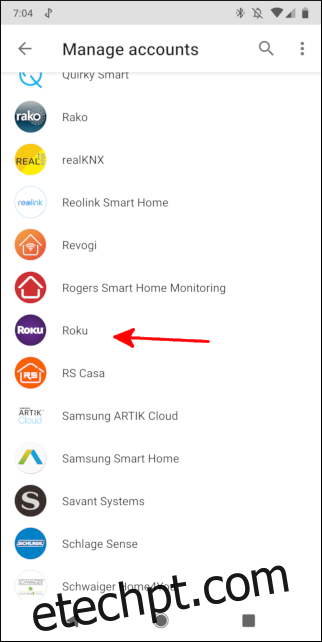
Faça login em sua conta Roku na página da web que se abre e toque em “Entrar”. Selecione “Aceitar e continuar”.
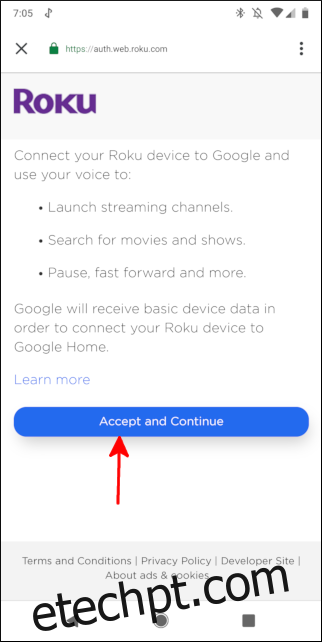
Selecione o Roku que deseja vincular ao Google Assistente. Mesmo se você tiver vários dispositivos Roku em sua conta, só pode ter um vinculado ao Google Assistente. Depois de fazer sua seleção, toque em “Continuar no Google app”.
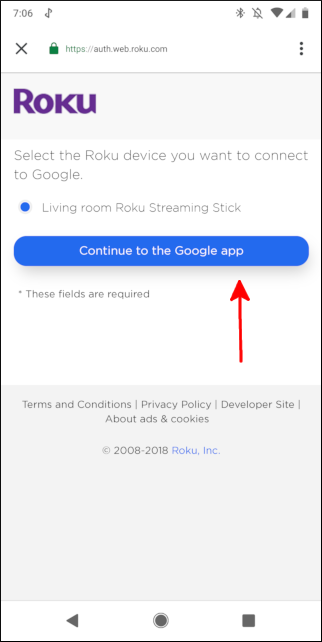
Você voltará para o app Google Home, onde poderá revisar o dispositivo que acabou de adicionar. Selecione “Concluído”.
Fala!
Agora que seu dispositivo Roku e o Google Assistente estão vinculados, você pode começar a comandá-lo com seu outro telefone ou alto-falante inteligente. Você pode dizer: “Ei Google, inicie o Hulu no meu Roku” para começar a assistir aos seus programas favoritos e dizer “Ei Google, ouça o Pandora no meu Roku“ para ouvir sua música favorita.